[리눅스의 배포판의 종류]
1. 리눅스 배포판의 종류
- 리눅스 배포판은 다음과 같이 여러 가지가 존재한다. 이 중에서 debian(데비안) 계열에 대해 알아보겠다.

2. 데비안
데비안은 데비안 프로젝트가 개발한 자유(free) 컴퓨터운영 체제이다. 리눅스커널을 탑재한 데비안 GNU/리눅스,GNU 허드커널을 탑재한데비안 GNU/허드,FreeBSD커널을 탑재한데비안 GNU/KFreeBSD,NetBSD커널을 탑재한데비안 GNU/NetBSD등으로 나뉘며 현재 이 가운데 정식판이 존재하는 것은리눅스 커널에 기반한 데비안 GNU/리눅스뿐이다.
데비안의 특징은 패키지 설치 및 업그레이드의 단순함에 있다. 일단 인스톨을 한 후 패키지 매니저인 APT 업데이트 방식을 이용하면 소프트웨어의 설치나 업데이트에서 다른 패키지와의 의존성 확인, 보안 관련 업데이트 등을 자동으로 설정 및 설치해준다.
데비안은 네트워크 결합 스토리지부터 전화기, 노트북, 데스크탑 및 서버까지 다양한 하드웨어에서 사용할 수 있다. 데비안은 안정성과 보안에 중점을 두며 사용자 편리성이 강한 우분투등 다른 많은 리눅스 배포판의 기반으로 쓰이고 있다.
즉, 데비안 배포판은 안전성과 보안에 중점을 두며 사용자 편리성이 강한 우분투 등 다른 리눅스 배포판의 기반으로 많이 사용된다. 상황에 따라 어떠한 배포판을 사용할지는 달라지며 목적에 적합하고 사용자 개인이 가장 잘 다룰 수 있는 것을 사용하면 된다.
오늘 이 글을 통해 개인이 사용하기 좋은 데비안 계열의 Ubuntu 배포판을 다루어 보는 방법을 정리해 보려고 한다.
우분투(ubuntu)는 현존하는 리눅스 배포판 중 가장 널리 쓰이고 잘 알려진 배포판으로 데비안에 비해 사용 편의성에 초점을 맞춘 리눅스 배포판이다.
우분투(Ubuntu)의 장점
1. 사용자가 손쉽게 운영 체제를 설치하고 사용할 수 있도록 설계되어있다.
2. 배포판을 수정하거나 수정한 것을 재배포할 수 있는 자유 소프트웨어이다.
3. 시스템 관리 작업에서 sudo 도구를 사용하여 시스템 관리 권한을 얻어 작업을 진행할 수 있다.
4. gnome 데스크탑 환경을 사용하여 사용자에게 여러 간편한 GUI 환경을 제공하여 편리한 개발이 가능하다.
(초보자가 사용하기 쉬운 이유이며 최근(* 2024년 기준) GPU 유형의 서버를 많이 사용하는 추세라서 Ubuntu OS가 더 빛나는 이유이다.)
우분투 배포판의 장점은 위와 같다.
(* 사실 대부분의 Linux 배포판이 제공하는 장점/기능 이다.... )
먼저 우분투를 컴퓨터에 설치해보자.
ubuntu는 하나의 운영체제이기 때문에 이를 새롭게 설치하여 사용할 수 있는 컴퓨터가 필요하다. 하지만 이러한 방법은 매번 다른 OS가 필요한 경우 새롭게 OS를 재설치 해야하는 비효율적인 면이 있다. 때문에 우리는 가상화를 통해 Linux 운영체제를 사용한다.
가상화를 이용하면 한대의 컴퓨터(서버)를 통해 여러 대의 컴퓨터(운영체제)를 구현할 수 있다는 장점이 있다.
(*가상화에 대한 설명은 나중에 포스팅을 통해 자세히 다룰 예정이다.)
가상 환경을 통한 우분투 설치에 관해 설명을 잘해둔 페이지에 대한 링크이다.
참고하여 각자 ubuntu를 컴퓨터에 설치해보자.
1. 가상화 환경 (VMware)을 통한 Ubuntu 설치 (초보자 권장)
2. WSL (리눅스용 윈도우 하위 시스템 (Windows Subsystem for Linux)) 을 이용한 Ubuntu 설치
(*주의 : GUI를 이용하지 못하기 때문에 CLI(command line interface) 환경에 익숙한 사람에게 권장)
[리눅스 중요 디렉터리]
- 리눅스의 중요 명령어를 실행하기 전에 리눅스의 주요 디렉터리(파일 경로)에 대한 설명을 살펴보자
[디렉터리 설명]

[주요 명령어 설명 및 연습]
- 필수적으로 외워야 하거나 앞으로 리눅스를 통해 작업을 할 때 필요한 명령어들이다.
- pwd
print working directory로 현재 위치한 디렉터리의 절대 경로를 표시한다.
- cd {경로}
change directory로 뒤에 덧붙여진 경로로 이동하는 명령어이다.
#cd - 현재 사용하는 홈디렉터리로 이동. 만약 현재 사용자가 user1 이면 /user1 디렉토리로 이동
#cd.. -바로 상위의 디렉토리로 이동. 만약 현재 디렉터리가 user1/test1 이면 cd .. 시 user1/으로 이동
#cd /user1/test 1/project - /user1/test 1/project의 디렉터리로 이동 (절대 경로)
#cd../user1/test 1/project - 상대 경로로 이동. 현재 디렉터리의 상위..로 이동한 후 /user1/test 1/project이동
- ls
list로 현재 위치한 디렉터리 내 파일/디렉터리 목록을 표시한다.
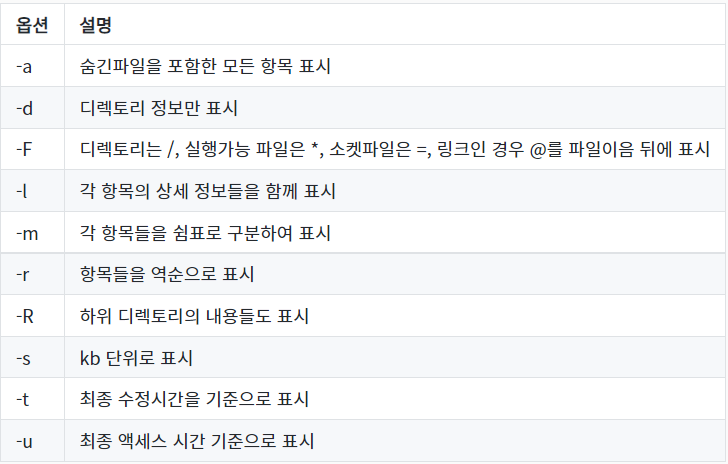
- mkdir {디렉토리명}
make directory로 디렉터리를 생성한다.
mkdir myfolder- cp {복사할 대상} {붙여 넣을 경로 또는 새 파일명}
copy로 파일을 복사한다. 디렉터리를 복사할시에는 cp -r을 붙여야 한다.
cp original.txt copied.txt
cp original.txt ../anotherfolder/- mv {옮길 대상} {대상 디렉토리 또는 새 파일명}
move로 파일이나 디렉토리를 옮기거나 이름을 변경할 때 사용한다.
mv original.txt ../anotherfolder/
mv original.txt renamed.txt- rm {삭제할 대상}
remove로 파일이나 디렉토리를 삭제한다. 디렉터리를 삭제할 때는 rm뒤에 -r을 붙여준다.
rm fileTodelete.txt
rm -r folderToDelete- sudo {명령어}
최고관리자 권한이 있어야 실행할 수 있는 명령들 앞에 붙인다. 실행 시 비밀번호를 요구하기도 하며 어떤 명령어 입력 시 Permission 관련 오류가 뜬다면 sudo 명령어가 필요하다.
sudo apt update
sudo rm -r importantFolder- touch {파일. 유형} (ex. abc.txt)
크기가 0인 새 파일을 생성하거나 이미 파일이 존재한다면 파일의 최종 수정 시간을 변경한다.
touch abc.txt- cat {파일명}
conCATenate의 약자로 파일의 내용을 화면에 보여준다. 명령어 뒤에 여러 개의 파일명을 나열하면 파일을 연결하여 파일의 내용을 화면에 출력한다.
cat a.txt b.txt --- a.txt와 b.txt의 파일의 내용을 연결하여 화면에 출력- head, tail
텍스트 형식으로 작성된 파일의 앞 10행 또는 마지막 10행만 화면에 출력한다.
head /etc.systemd/bootchart.conf --해당 파일의 앞 10행을 화면에 출력
head -3/etc/systemd/bootchart.conf --해당 파일의 앞 3행을 화면에 출력
tail -5/etc/systemd/bootchart.conf --해당 파일의 앞 5행을 화면에 출력
이번 편에서 Linux배포판 중 데비안 계열의 Ubuntu 리눅스 배포판의 설치 및 간단한 리눅스 명령어들을 알아보았다.
다음 편에서는 VMware을 이용한 가상 환경에서 Ubuntu 리눅스를 통한 명령어 실습을 해보겠다.




댓글